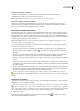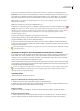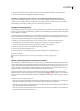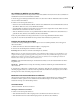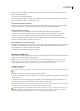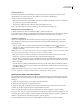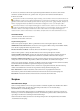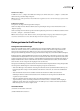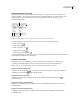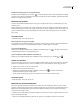Operation Manual
ILLUSTRATOR CS3
Benutzerhandbuch
431
5 Geben Sie an, wie Illustrator während der Stapelverarbeitung Fehler handhaben soll. Wenn Sie „Fehler in Datei
aufzeichnen“ auswählen, klicken Sie auf „Speichern unter“ und geben Sie einen Namen für die Fehlerdatei ein.
6 Klicken Sie auf „OK“.
Beim Speichern von Dateien mit dem Befehl „Stapelverarbeitung“ werden die Dateien immer in demselben Format wie die
Originaldateien gespeichert. Soll ein Stapelverarbeitungsprozess erstellt werden, bei dem Dateien in einem neuen Format
gespeichert werden, zeichnen Sie den Befehl „Speichern unter“ oder „Kopie speichern unter“ gefolgt vom Befehl „Schließen“ als
Teil Ihrer ursprünglichen Aktion auf. Wählen Sie beim Einrichten des Stapelprozesses unter „Ziel“ die Option „Ohne“.
Sollen mehrere Aktionen in einem Stapelverarbeitungsprozess verarbeitet werden, erstellen Sie eine neue Aktion und
zeichnen Sie den Befehl „Stapelverarbeitung“ für jede Aktion auf, die Sie verwenden möchten. Auf diese Weise können Sie
auch mehrere Ordner in einem Stapel verarbeiten lassen. Sollen mehrere Ordner in einem Stapelverarbeitungsprozess
verarbeitet werden, erstellen Sie Alias-Dateien in einem Ordner, die auf die anderen zu verarbeitenden Ordner verweisen.
Verwandte Themen
„Aktionen-Bedienfeld – Übersicht“ auf Seite 424
„Verwenden von Datensätzen“ auf Seite 435
Stapelverarbeitungsoptionen
Wenn Sie unter „Quelle“ die Option „Ordner“ gewählt haben, können Sie die folgenden Optionen einstellen:
ÖFFNEN in Aktionen überschreiben Öffnet die Dateien aus dem angegebenen Ordner und ignoriert alle Öffnen-Befehle,
die als Teil der ursprünglichen Aktion aufgezeichnet wurden.
Alle Unterverzeichnisse einschließen Verarbeitet alle Dateien und Ordner im angegebenen Ordner.
Wenn die Aktion Speichern- oder Exportbefehle umfasst, können Sie die folgenden Optionen einstellen:
"Speichern" in Aktionen überschreiben Speichert die verarbeiteten Dateien im angegebenen Zielordner und nicht an
einem Speicherort, der in der Aktion aufgezeichnet ist. Klicken Sie auf „Wählen“, um den Zielordner anzugeben.
"Exportieren" in Aktionen überschreiben ExportiertdieverarbeitetenDateienindenangegebenenZielordnerundnichtan
einen Speicherort, der in der Aktion aufgezeichnet ist. Klicken Sie auf „Wählen“, um den Zielordner anzugeben.
Wenn Sie unter „Quelle“ die Option „Datensätze“ gewählt haben, können Sie eine Option für die Dateinamen auswählen,
die beim Überschreiben der Befehle zum Speichern und Exportieren generiert werden:
Datei + Nummer Erstellt den Dateinamen, indem vom Namen des ursprünglichen Dokuments die Dateierweiterung
entfernt und anschließend eine dem Datensatz entsprechende dreistellige Nummer hinzugefügt wird.
Datei + Datensatzname Erstellt den Dateinamen, indem vom Namen des ursprünglichen Dokuments die
Dateierweiterung entfernt und anschließend ein Unterstrich und der Name des Datensatzes hinzugefügt wird.
Datensatzname Erstellt den Dateinamen, indem der Name des Datensatzes übernommen wird.
Skripten
Verwenden eines Skripts
Wenn Sie ein Skript ausführen, wird vom Computer eine Reihe von Befehlen ausgeführt. Diese Befehle können allein in
Illustrator ausgeführt werden, aber auch andere Anwendungen einbeziehen, wie z. B. Textverarbeitungs-,
Tabellenkalkulations- und Datenbankprogramme.
Illustrator unterstützt mehrere Skriptumgebungen (einschließlich Microsoft Visual Basic, AppleScript, JavaScript und
ExtendScript). Sie können die Standardskripten verwenden, die mit Illustrator geliefert werden. Sie können jedoch auch
eigene Skripten erstellen und sie dem Skripten-Untermenü hinzufügen.
Weitere Informationen zu Illustrator finden Sie in den Beispiel-Skripten und in der Skriptdokumentation im Ordner
„Adobe Illustrator CS3\Scripting“.